Finestra di dialogo Impostazioni
Nella finestra di dialogo Impostazioni sono presenti tre schede:  (Scansione da un computer),
(Scansione da un computer),  (Scansione dal pannello dei comandi) e
(Scansione dal pannello dei comandi) e  (Impostazioni generali). Quando si fa clic su una scheda, la vista nel fotogramma rosso cambia ed è possibile effettuare impostazioni avanzate per funzioni su ciascuna scheda.
(Impostazioni generali). Quando si fa clic su una scheda, la vista nel fotogramma rosso cambia ed è possibile effettuare impostazioni avanzate per funzioni su ciascuna scheda.
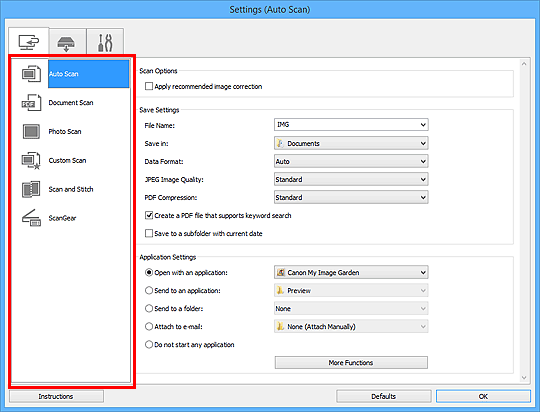
 Scheda (Scansione da un computer)
Scheda (Scansione da un computer)
È possibile specificare le modalità di risposta durante la scansione tramite IJ Scan Utility o My Image Garden.
- Finestra di dialogo Impostazioni (Auto Scansione)
- Finestra di dialogo Impostazioni (Scansione documento)
- Finestra di dialogo Impostazioni (Scansione fotografia)
- Finestra di dialogo Impostazioni (Scansione personalizzata)
- Finestra di dialogo Impostazioni (Scansione e unione)
- Finestra di dialogo Impostazioni (ScanGear)
Scheda  (Scansione dal pannello dei comandi)
(Scansione dal pannello dei comandi)
È possibile specificare le modalità di risposta durante la scansione tramite il pannello dei comandi.
- Finestra di dialogo Impostazioni (Salva su PC (Automatico))
- Finestra di dialogo Impostazioni (Salva su PC (Fotografia))
- Finestra di dialogo Impostazioni (Salva su PC (Documento))
- Finestra di dialogo Impostazioni (Allega a e-mail (Fotografia))
- Finestra di dialogo Impostazioni (Allega a e-mail (Documento))
 Importante
Importante
- Quando la finestra di dialogo Impostazioni viene visualizzata da My Image Garden, la scheda
 (Scansione dal pannello dei comandi) non viene visualizzata.
(Scansione dal pannello dei comandi) non viene visualizzata.
 Scheda (Impostazioni generali)
Scheda (Impostazioni generali)
È possibile impostare il prodotto da utilizzare, il limite di dimensione dei file per gli allegati e-mail, la lingua per il rilevamento del testo nelle immagini e la cartella in cui salvare temporaneamente le immagini.

